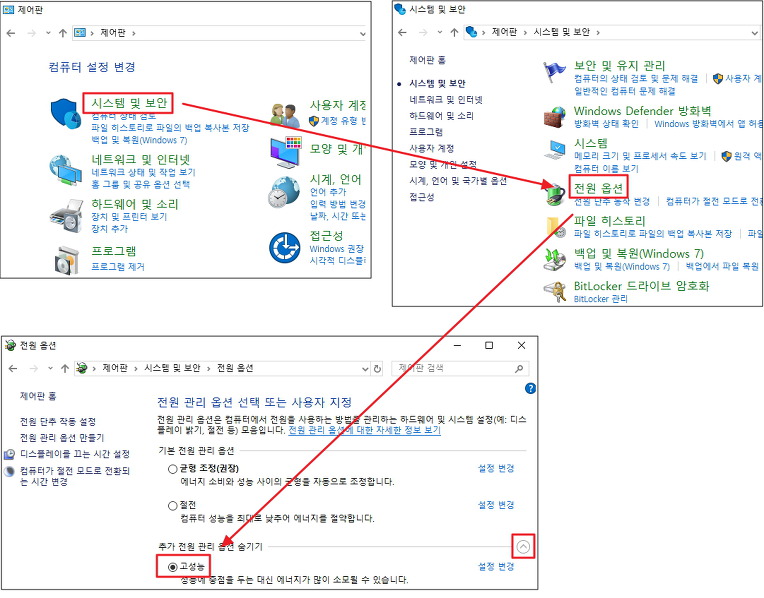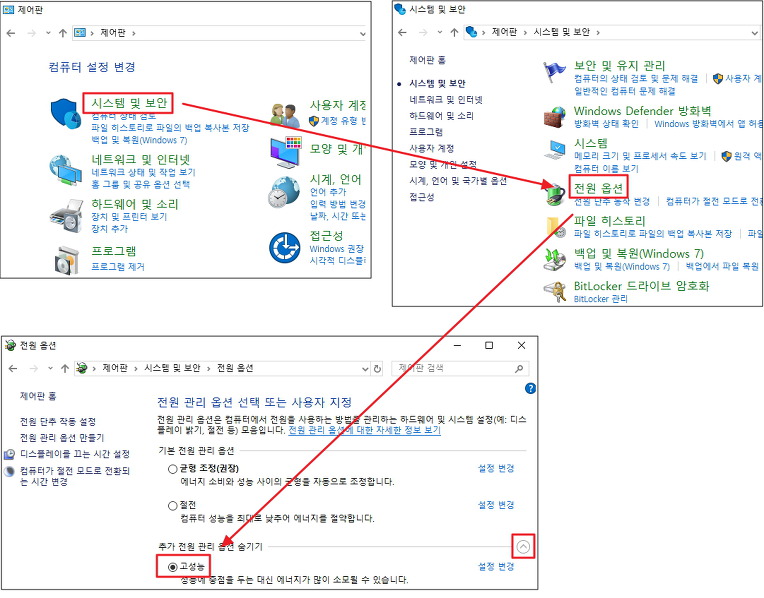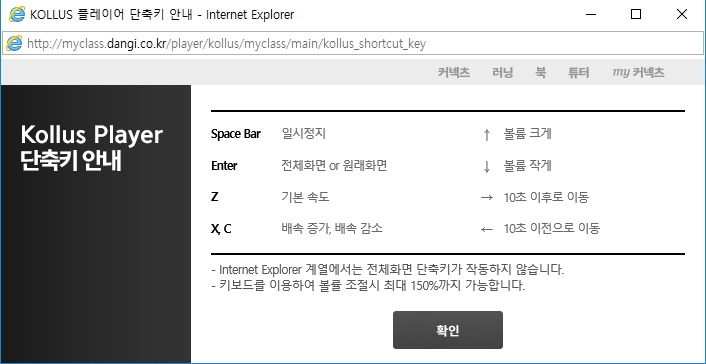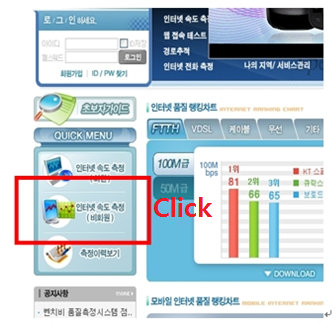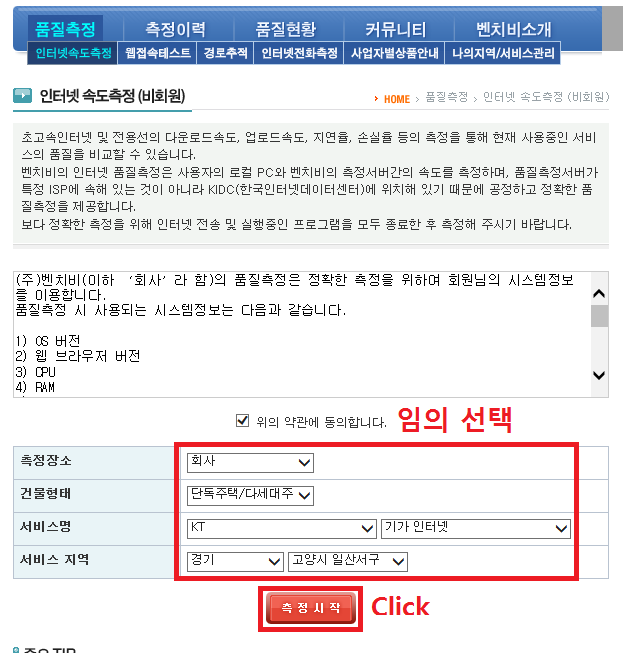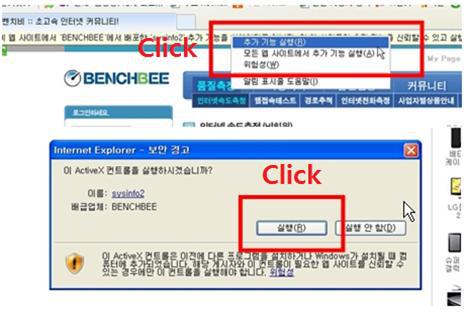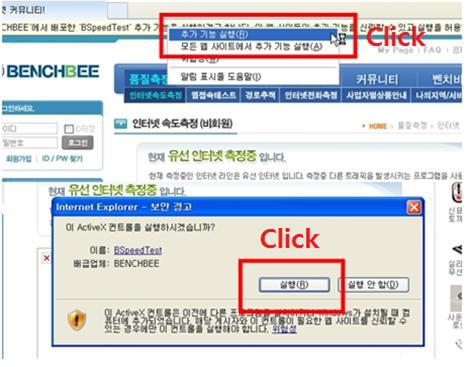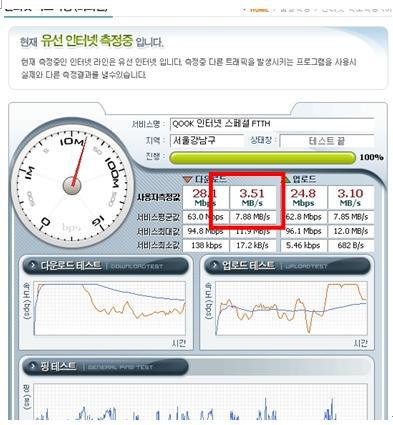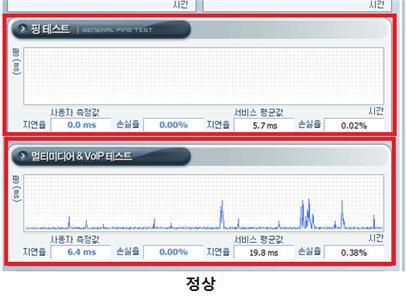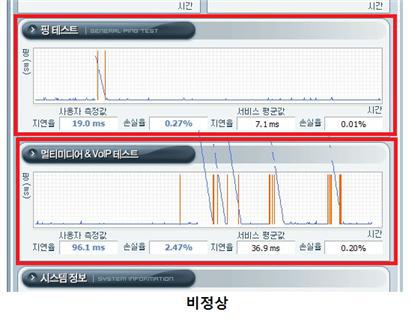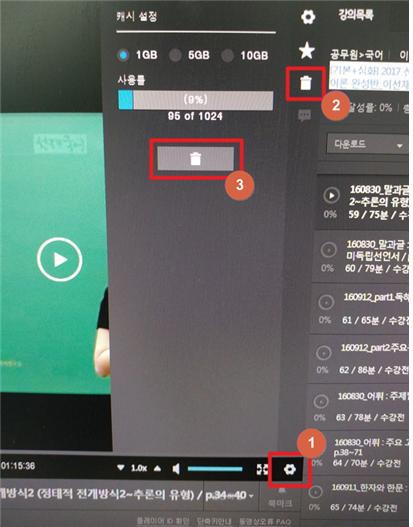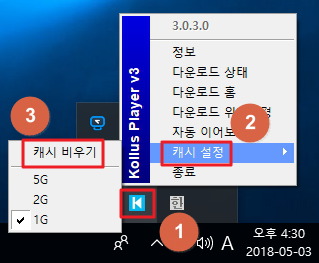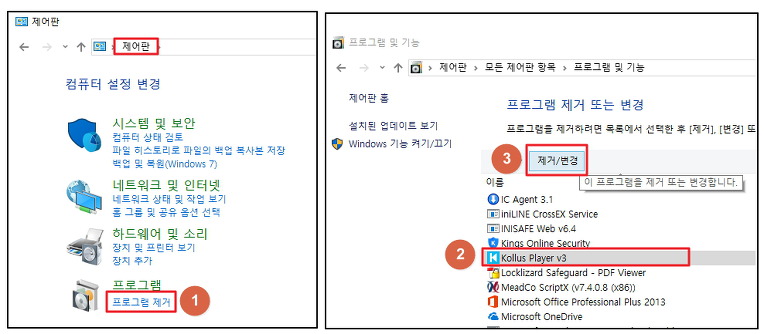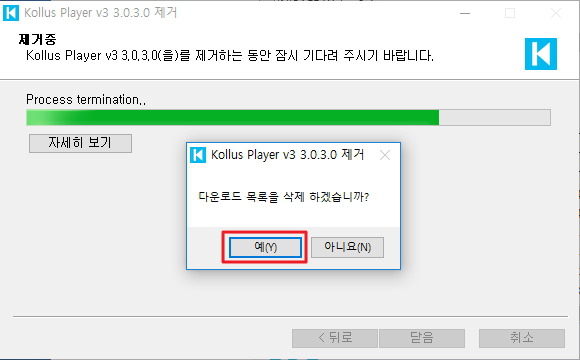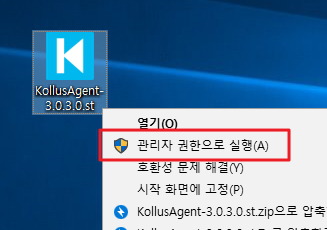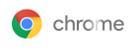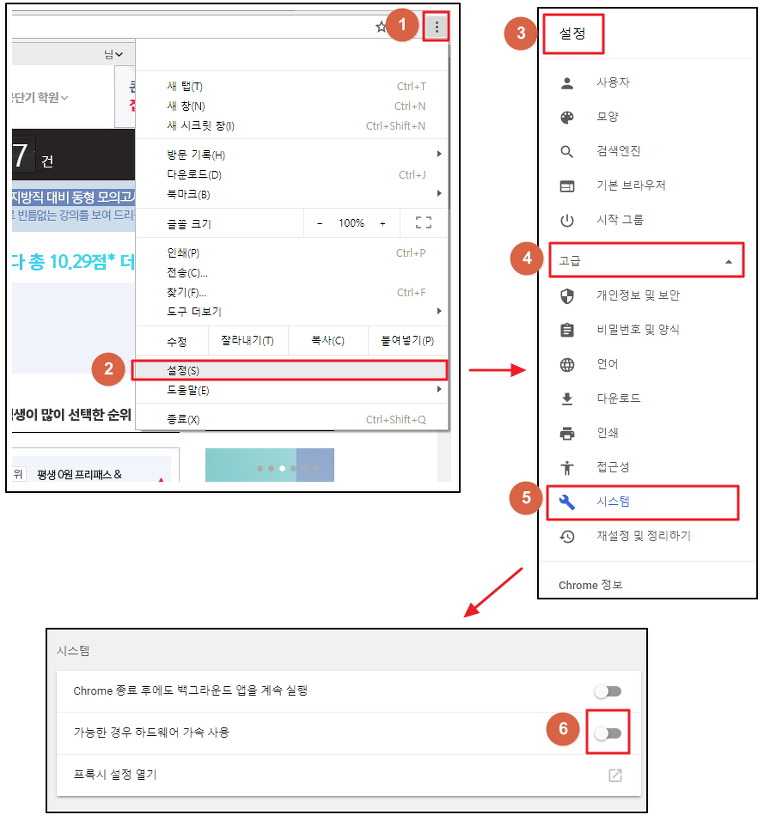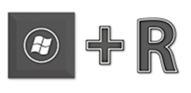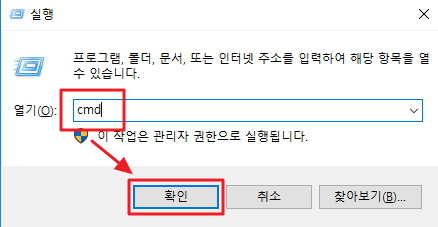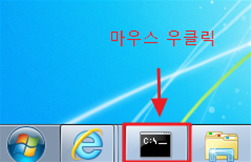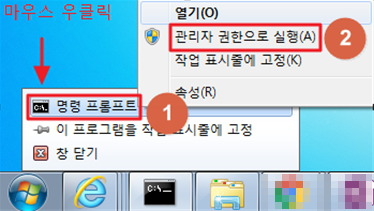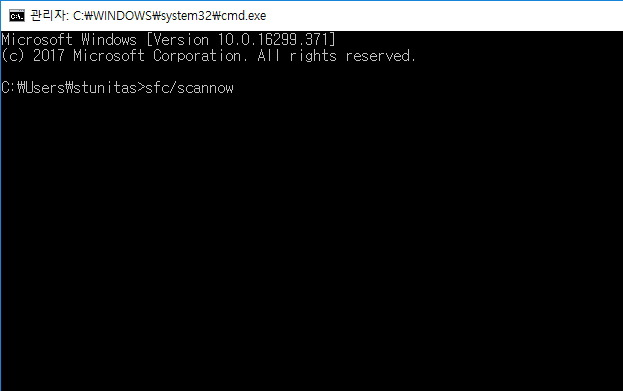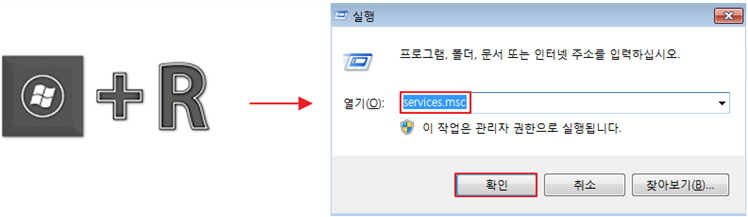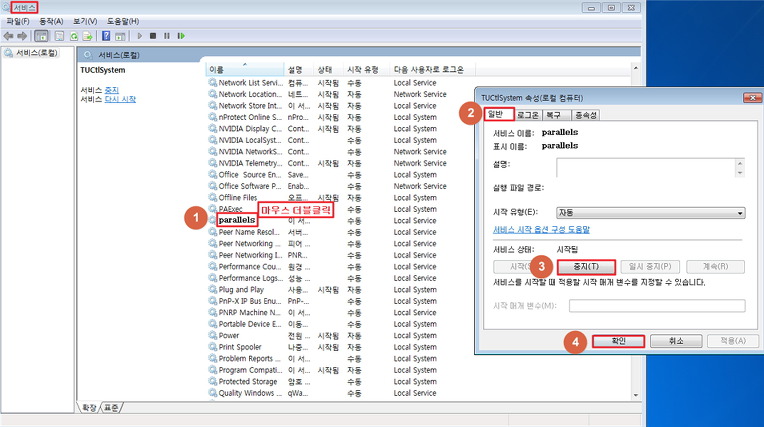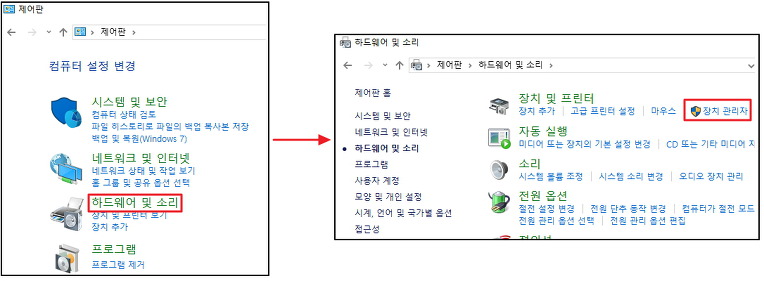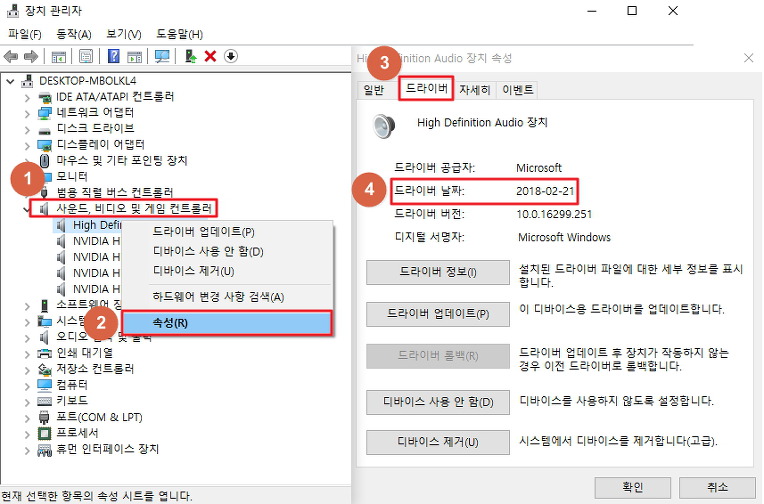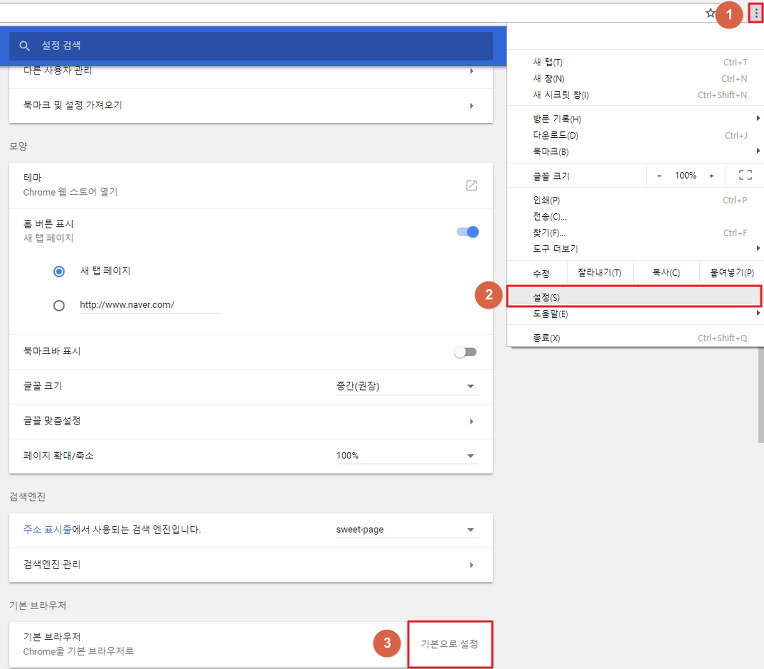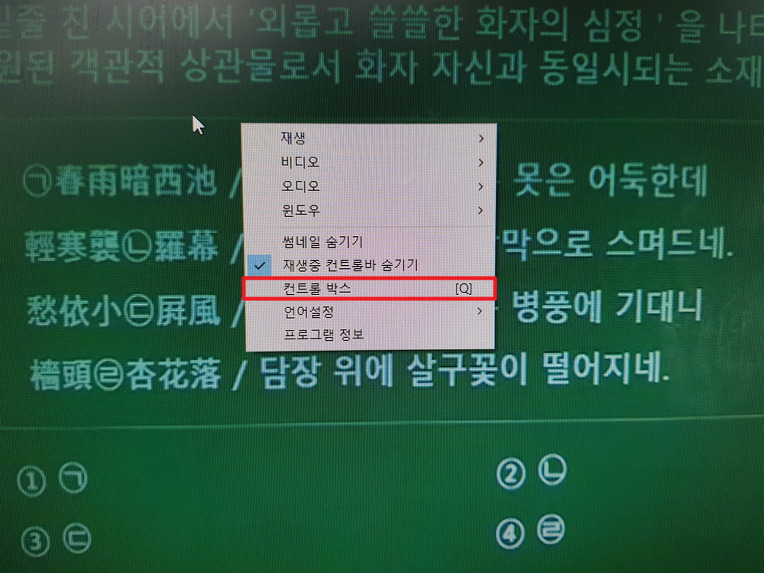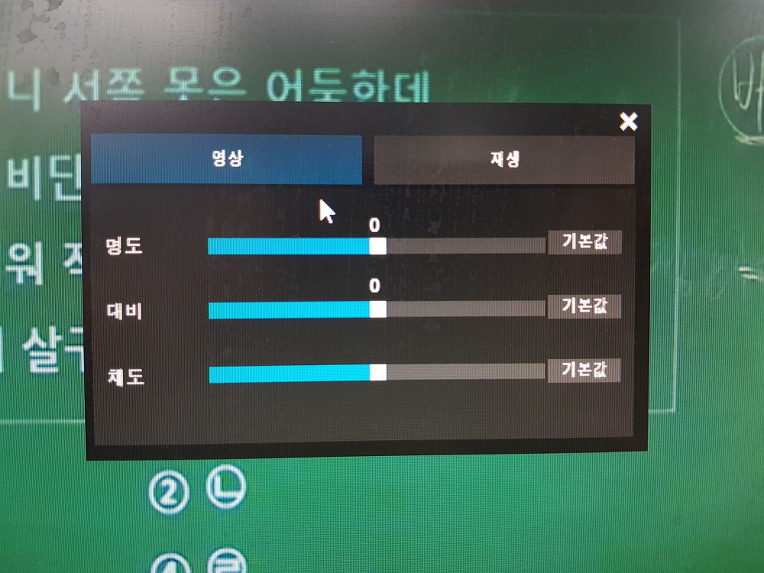|
오류코드 8302는 일부 지역의 현대 HCN 인터넷 사용자에게서만 발생되고 있는 문제입니다.
현재 업체측과 협조하여 조치중에 있으나 시일이 소요될 것으로 예상되어 조치방법을 안내드립니다.
PC의 경우 아래 URL의 Kollus Player 3.0.4.1.r1 버전을 설치하여 이용 시 원활한 수강이 가능하오니
기존의 Kollus Player 3.0.3.0 버전을 삭제 후 설치를 진행해주시기 바랍니다. (설치 후 재부팅 필수)
- Kollus Player URL : Kollus Player 3.0.4.1.r1 (클릭)
모바일의 경우 공유기 재부팅 후 강좌를 다운로드 받아 이용해주시기 바랍니다.
동일한 경우 다른 WiFi 환경에서 다운로드 후 인터넷 연결 없이 이용해 주시기 바랍니다. |
|
#8028/8018 에러코드는 낮은 속도의 인터넷 환경에서 동영상 재생을 할 경우
영상 서버에서 정보를 불러오지 못해 발생하는 에러코드입니다.
① 무선 WiFi로 접속하여 이용중이신 경우
이용 중이신 공유기 전원을 off/on 후 다시금 재생을 시도해 보시거나,
네트워크 환경을 변경하여 다른 WiFi 또는 다른 인터넷 회선으로 이용을 부탁드립니다.

② 유선인터넷을 이용 중인데도 해당 메시지가 발생한다면,
토렌트 등의 P2P 프로그램이 실행되고 있는지 여부를 확인 후
해당 프로그램을 종료해 주시기 바랍니다.
③ 벤치비 (www.benchbee.co.kr) 홈페이지를 통해
인터넷 속도를 측정하여 다운로드 속도에 2~3MB/s 이상 측정되는지 확인을 부탁드립니다.
2~3MB/s가 측정되지 않는다면 인터넷 회선을 점검해 볼 필요가 있습니다.
 ← 클릭 시 페이지 이동 ← 클릭 시 페이지 이동
1) ‘인터넷 속도 측정 (비회원)’ 클릭
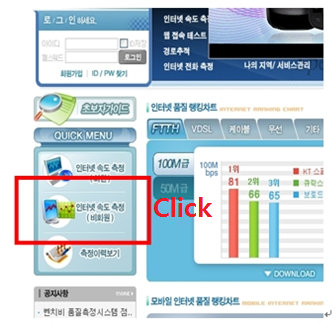
2) 옵션 임의선택 → [측정시작] 클릭
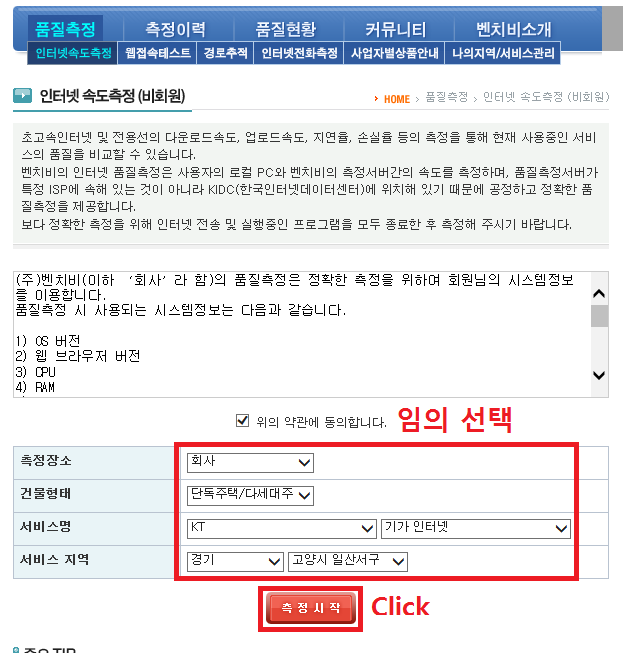
3) [추가 기능 실행] 클릭 → Active X (인터넷 개체 프로그램)를 설치 [실행] 버튼 클릭
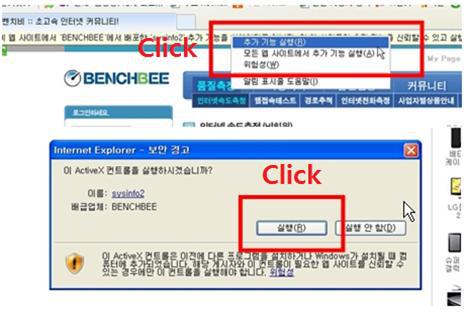

4) 한번 더 [추가 기능 실행] 클릭 → Active X (인터넷 개체 프로그램)를 설치 [실행] 버튼 클릭
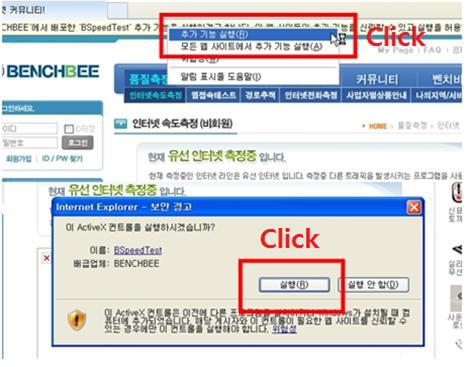
※ 만약 ‘추가기능 실행에 실패 하였습니다‘라는 팝업이 출력되며 실행이 안되는 경우
- 인터넷 익스플로러 아이콘을 마우스 우 클릭 → ‘관리자 권한으로 실행’하여 재시도
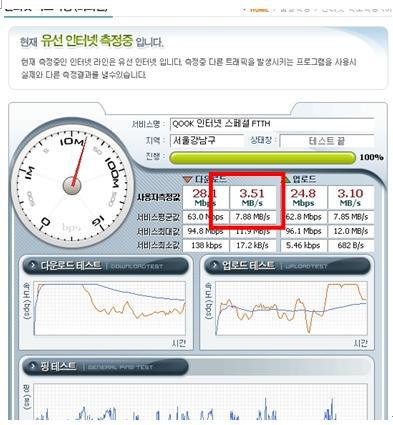
5) 다운로드 속도 3Mb/s 이상 측정 되어야 정상 이용 가능
(Kb/s 로 측정될 경우 회선점검 필요)
- 각 통신사 품질보장 속도 (이하는 a/s 필요)
SKB – 5Mb/s 이상
K T – 5Mb/s 이상
LG dacom – 8Mb/s 이상
※ 아래 해당 사항의 경우에도 끊김 현상 발생할 수 있음
- 무선네트워크의 경우 (신호 미약)
- 도서관, 독서실, 학교, wibro(에그)등
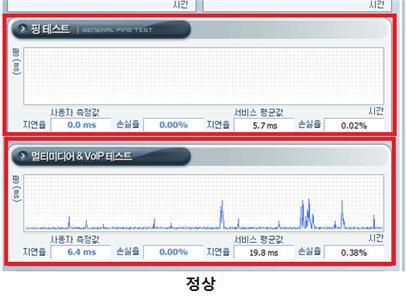 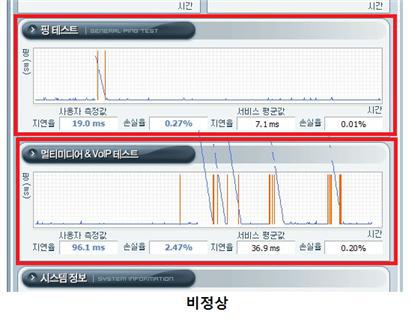
지연율 평균치 : 5 ~ 15ms
손실율 평균치 : 1% 미만
※ 위의 평균치 초과 시 인터넷 회선점검 필요
감사합니다. |
|
"컨텐츠를 불러오는데 실패했습니다. 서비스 제공 업체에 문의하여 주시기 바랍니다."
해당 메시지가 출력되는 경우는 강의 동영상의 업로드가 되지않아 발생할 수 있습니다.
아래 방법으로 콜러스 플레이어 캐시를 삭제 후 다시 재생을 시도해주시기 바라며,
캐시 삭제 후에도 동일한 경우 이용하시는 단기 서비스의 고객센터로
문제가 발생하는 강좌명, 강의명을 기재하여 문의해 주시기 바랍니다.
● 콜러스 플레이어 캐시 삭제
- 인터넷 익스플로러
동영상 화면 우측 하단의 톱니바퀴 클릭 → 메뉴 중 휴지통 클릭 → 휴지통 다시 눌러 캐시 삭제
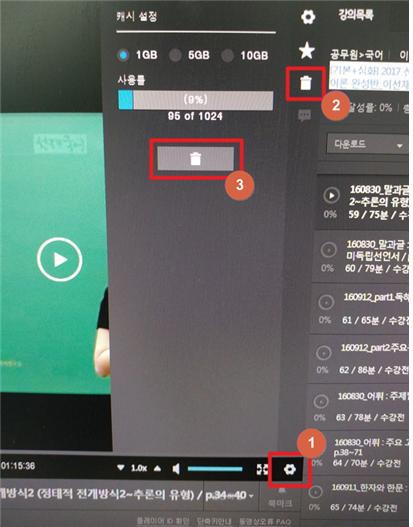
- 크롬 브라우저
바탕화면 우측 하단의 콜러스 트레이 아이콘 마우스 우클릭 → 캐시 설정 → 캐시 비우기
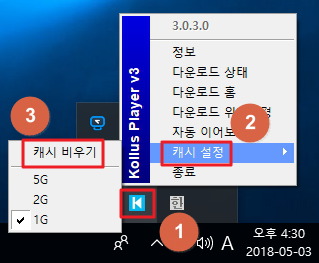
감사합니다. |
1) 제어판 - 전원 옵션에서 - 고성능으로 설정 변경
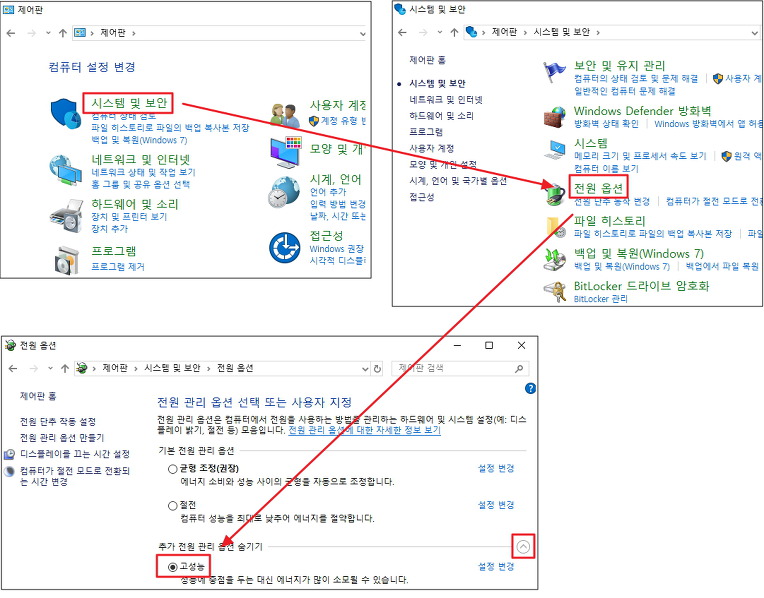
2-1) 콜러스 플레이어 삭제
→ 제어판 - 프로그램 및 기능에서 [Kollus Player3] 를 삭제
※ 삭제 진행 중, 다운로드 목록까지 삭제 팝업에서 “예“ 선택
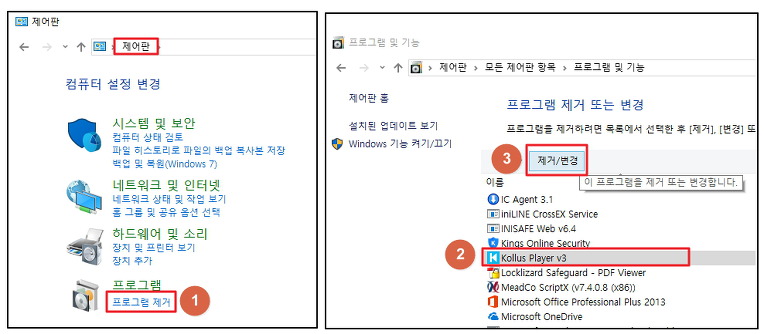
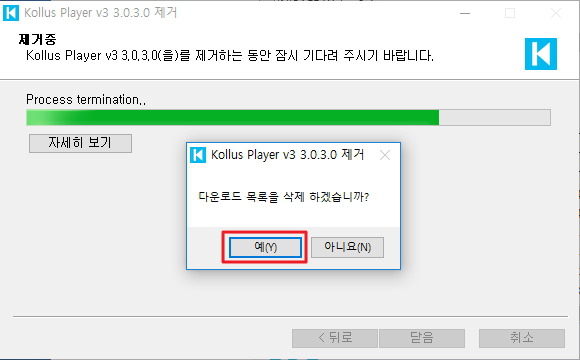
2-2) 콜러스 플레이어 설치 후 재생 시도
(아래 아이콘 클릭 시, 다운로드가 진행됩니다.)

(설치 시, 파일을 마우스 우클릭하여 관리자 권한으로 설치)
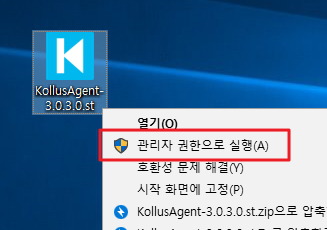
3) 동일한 경우 크롬 브라우저를 설치하여 아래 설정 변경 후 재생 시도
(아래 아이콘 클릭 시, 설치화면으로 이동됩니다.)
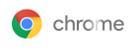
※ 하드웨어 가속 off 설정
크롬 브라우저 우측 상단 [메뉴] → [설정] → 맨 아래 [시스템] → [가능한 경우 하드웨어 가속 사용]
비활성화 (회색으로 변경)
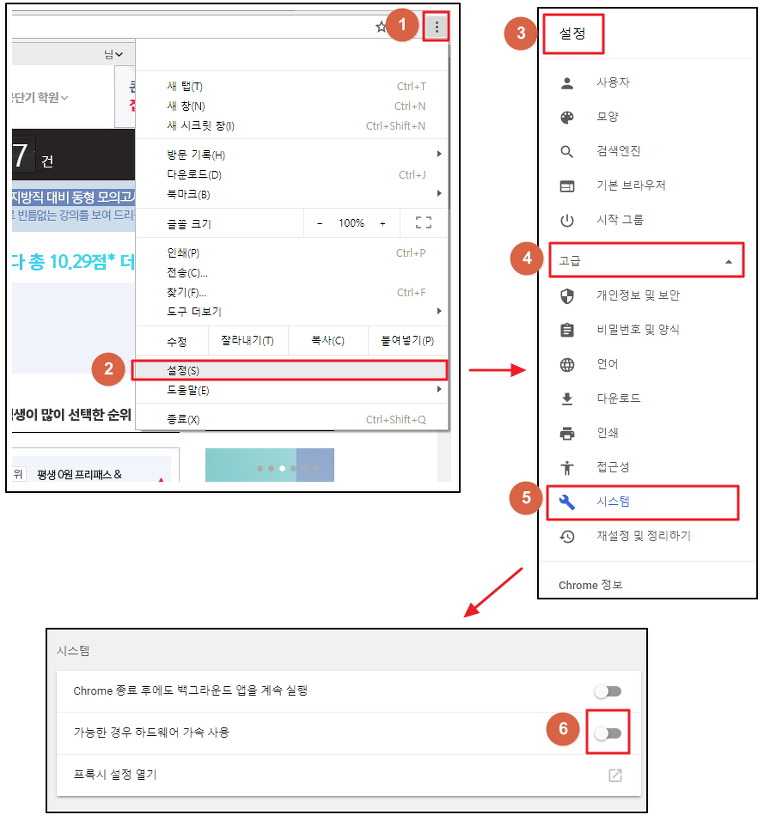
4) 동일한 경우 오페라 브라우저 이용
>
→ 오페라 브라우저 설치하기 (아이콘 클릭)
※ 오페라 브라우저는 리소스가 적어 주로 저사양 PC에서 이용하기 적합한 브라우저입니다.
감사합니다. |
|
1) 키보드의 "윈도우" 키와 "R" 키를 동시에 눌러 [실행]창 실행
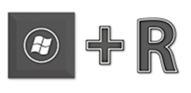
2) "cmd" 입력 후 엔터
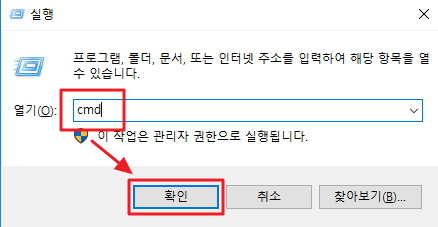
3) PC 바탕화면 하단의 작업표시줄에서 [명령 프롬프트] 아이콘 마우스 우클릭
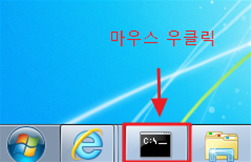
4) 한번 더 명령 프롬프트 메뉴 마우스 우클릭 → "관리자 권한으로 실행" 선택
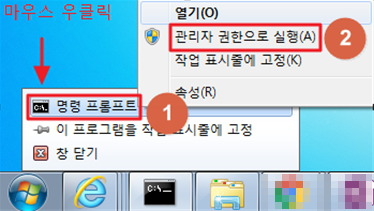
5) sfc/scannow 입력 후 엔터, 진행률 100%되면 PC 재부팅 진행
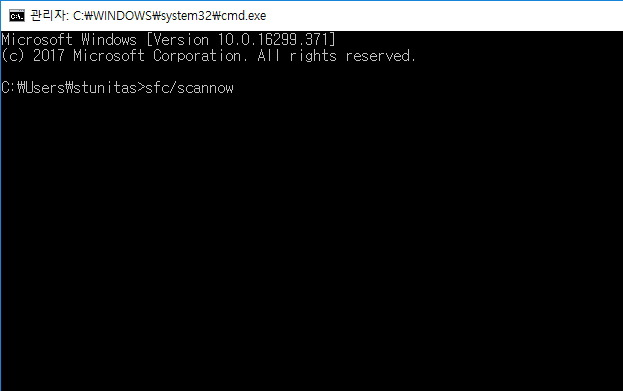
6) 콜러스 플레이어 삭제
→ 제어판 - 프로그램 및 기능에서 [Kollus Player3] 를 삭제
※ 삭제 진행 중, 다운로드 목록까지 삭제 팝업에서 “예“ 선택
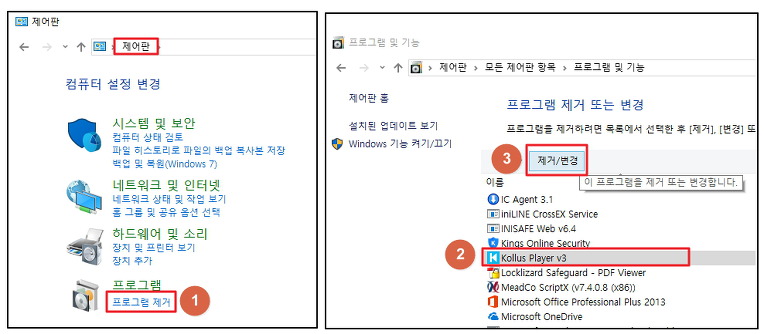
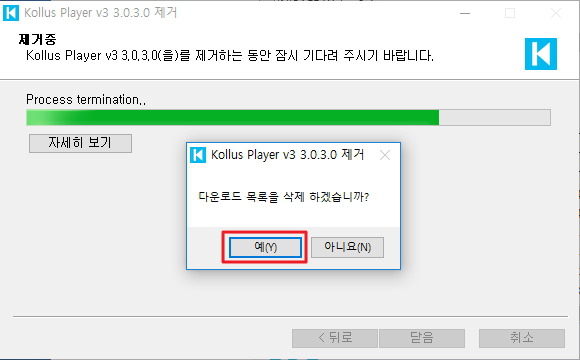
7) 콜러스 플레이어 설치하여 재생 시도
(아래 아이콘 클릭 시, 다운로드가 진행됩니다.)

(설치 시, 파일을 마우스 우클릭하여 관리자 권한으로 설치)
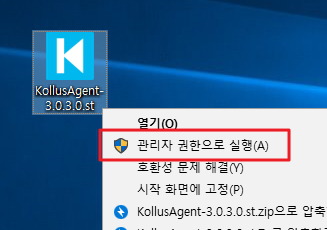
8) 그래도 동일한 문제 발생 시 크롬 브라우저를 설치하여 재생 시도
(아래 아이콘 클릭 시, 설치화면으로 이동됩니다.)
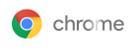
※ 추가로 크롬 브라우저에서 하드웨어 가속 off 설정
크롬 브라우저 우측 상단 [메뉴] → [설정] → 맨 아래 [고급] → [가능한 경우 하드웨어 가속 사용] 비활성화 (회색으로 변경)
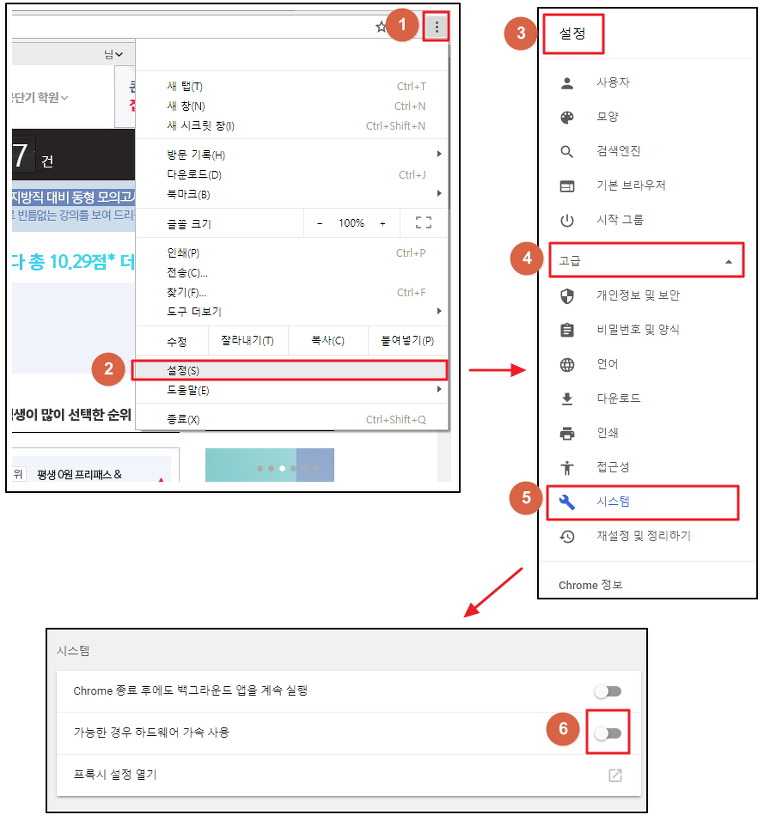
감사합니다. |
|
커넥츠에서 제공되는 컨텐츠는 DRM 보안처리가 되어있어 가상머신에서는 이용하실 수 없습니다.
맥 OS에서 패러럴즈를 통해 윈도우를 설치하여 사용하신다면,
패러럴즈는 자체가 가상 머신이기 때문에 이용이 불가합니다.
가급적 부트캠프를 통해 윈도우를 설치하여 이용을 부탁드립니다.
단, 부트캠프를 이용중 해당 메시지가 출력된다면 parallels 서비스가 실행되어 발생할 수 있으니,
아래 방법으로 해당 서비스를 중지 후 이용해주시기 바랍니다.
1) 실행 (키보드의 "ctrl키 + R키" 동시입력) → services.msc 입력 후 엔터
→ Parallels Tools Service 항목 사용 중지
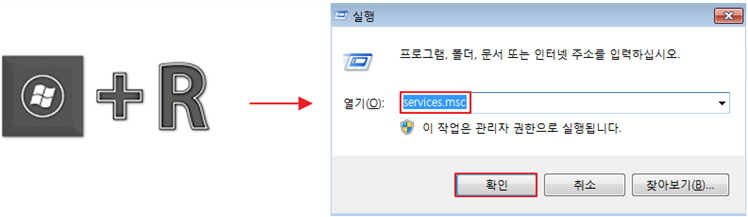
2) msconfig - 서비스 탭 - Parallels Tools Service 체크 해제
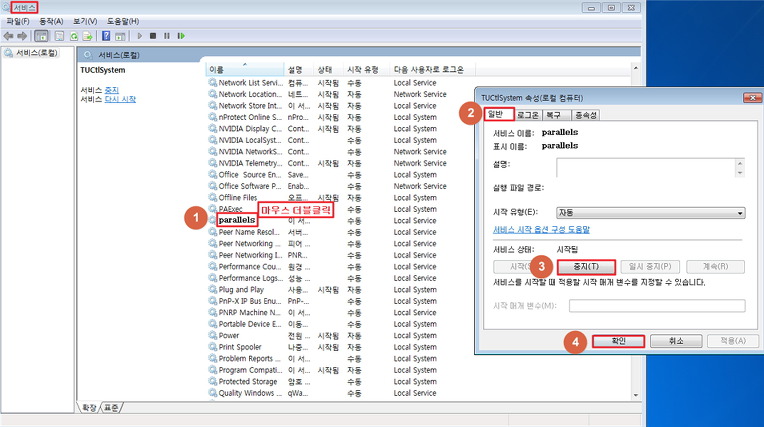
감사합니다. |
1) 제어판 - 전원 옵션에서 - 고성능으로 설정 변경
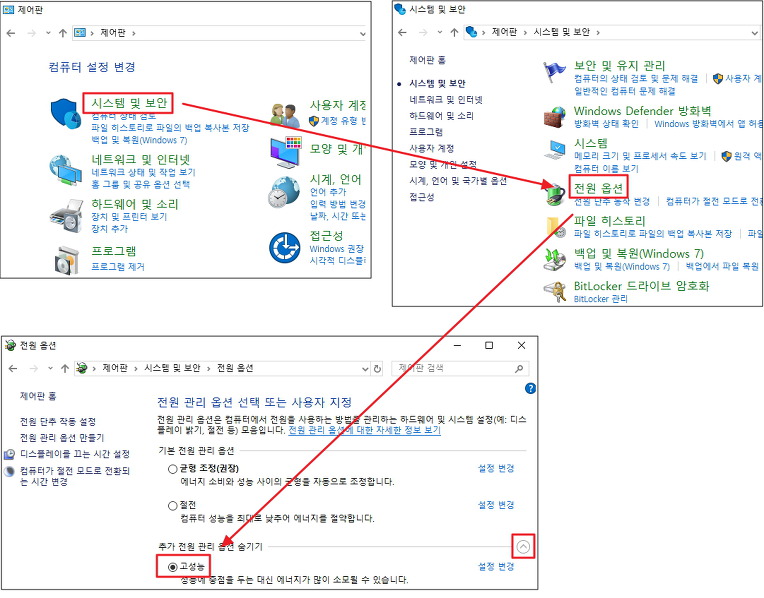
2-1) 콜러스 플레이어 삭제
→ 제어판 - 프로그램 및 기능에서 [Kollus Player3] 를 삭제
※ 삭제 진행 중, 다운로드 목록까지 삭제 팝업에서 “예“ 선택
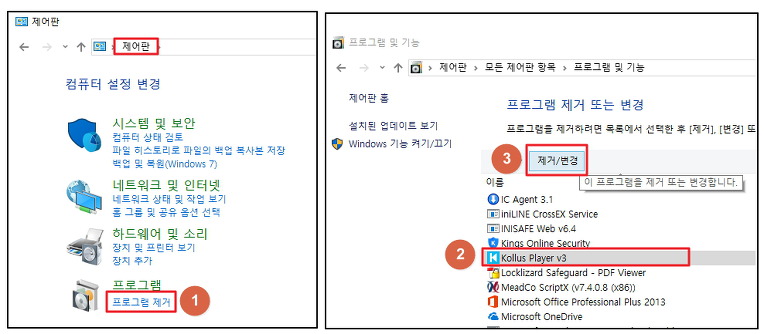
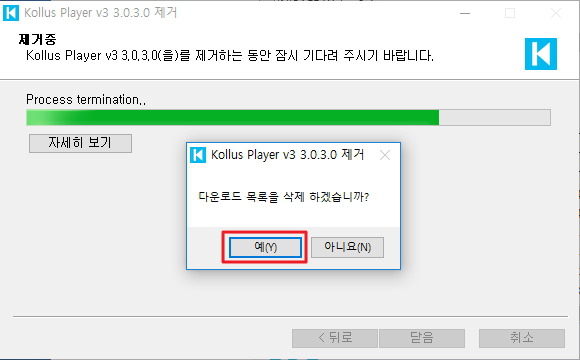
2-2) 콜러스 플레이어 설치 후 재생 시도
(아래 아이콘 클릭 시, 다운로드가 진행됩니다.)

(설치 시, 파일을 마우스 우클릭하여 관리자 권한으로 설치)
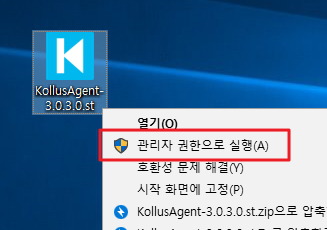
※ 동일한 경우 3번부터 진행
3) 현재 설치되어 있는 사운드 드라이버를 최신버전으로 업데이트 해주시기 바랍니다.
제어판 → 장치관리자 → [사운드, 비디오 및 게임컨트롤러] 메뉴에서
아래 나오는 목록을 더블 클릭하여 드라이버 버전이 2014년도 이전일 경우
인터넷 에서 해당 장치의 드라이버 최신버전을 검색 후 업데이트 해주시기 바랍니다.
(PC 제조사의 도움을 받으시거나 네이버에 [사운드 드라이버 업데이트]를 검색하여 진행해주시면 됩니다.)
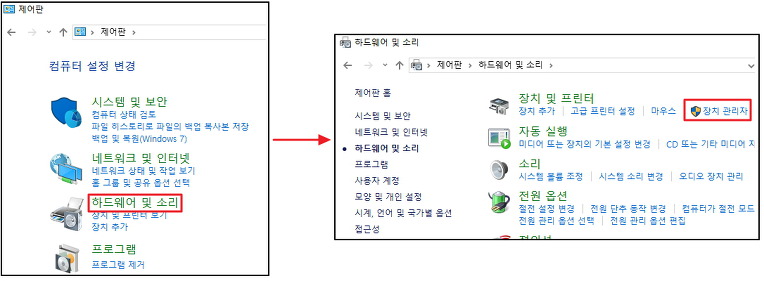
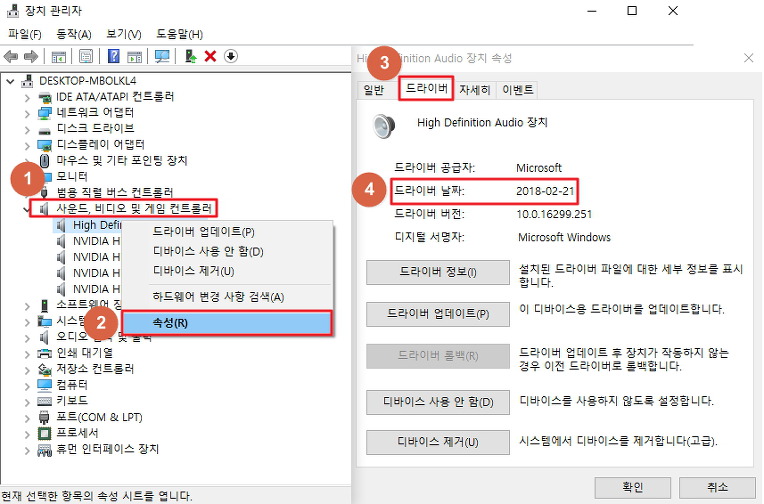
4) 그래도 동일한 경우 크롬브라우저로 이용해주시기 바랍니다.
(아래 아이콘 클릭 시, 설치화면으로 이동됩니다.)
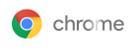
※ 추가로 크롬 브라우저에서 하드웨어 가속 off 설정
크롬 브라우저 우측 상단 [메뉴] → [설정] → 맨 아래 [고급] → [가능한 경우 하드웨어 가속 사용] 비활성화 (회색으로 변경)
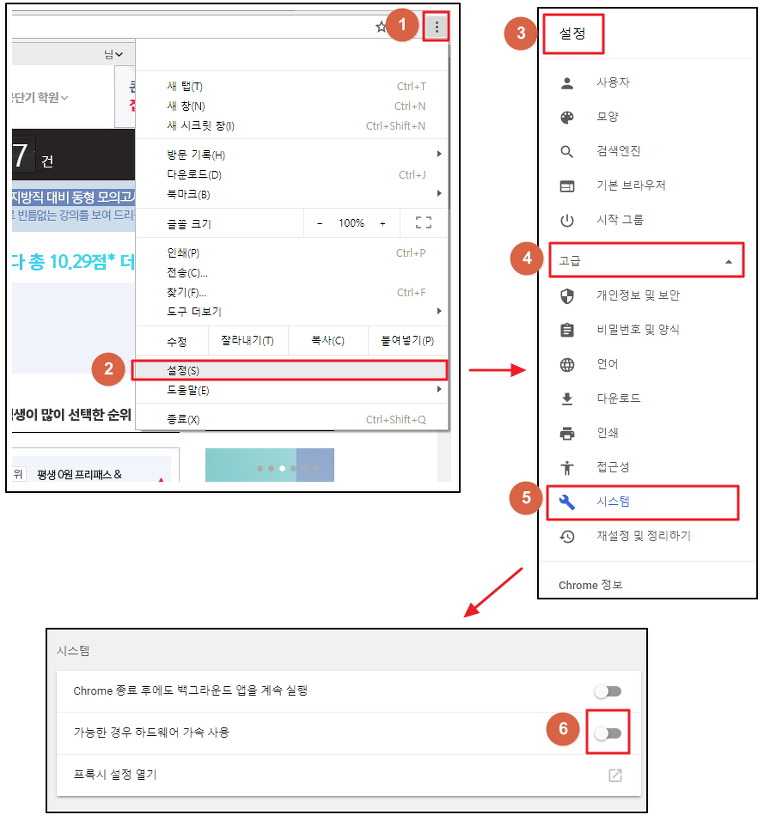
감사합니다. |
|
1) 콜러스 캐시 삭제 후 재생 시도
- 인터넷 익스플로러
동영상 화면 우측 하단의 톱니바퀴 클릭 → 메뉴 중 휴지통 클릭 → 휴지통 다시 눌러 캐시 삭제
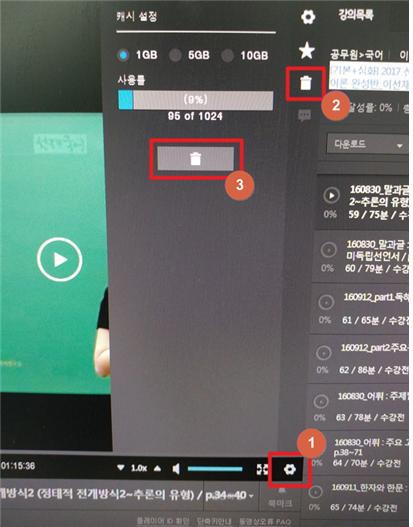
- 크롬 브라우저
바탕화면 우측 하단의 콜러스 트레이 아이콘 마우스 우클릭 → 캐시 설정 → 캐시 비우기
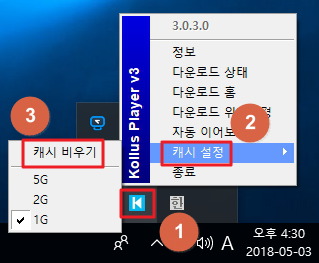
동일한 경우 2)번 진행
2-1) 콜러스 플레이어 삭제
→ 제어판 - 프로그램 및 기능에서 [Kollus Player3] 를 삭제
※ 삭제 진행 중, 다운로드 목록까지 삭제 팝업에서 “예“ 선택
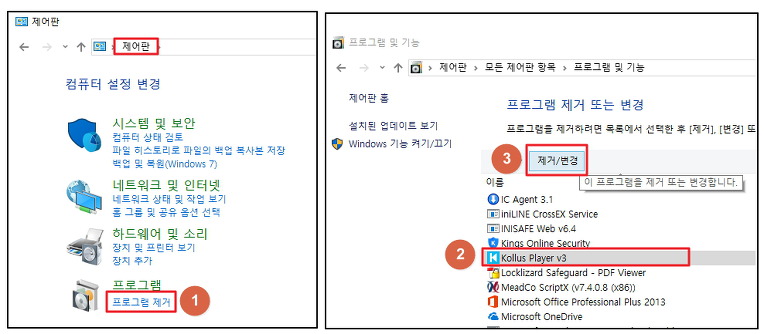
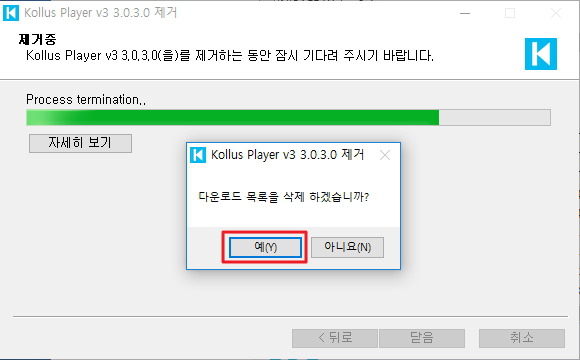
2-2) 콜러스 플레이어 설치
(아래 아이콘 클릭 시, 다운로드가 진행됩니다.)

(설치 시, 파일을 마우스 우클릭하여 관리자 권한으로 설치)
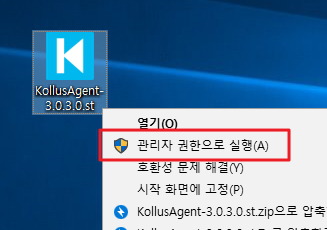
3) 크롬 브라우저를 설치하여 재생 시도
(아래 아이콘 클릭 시, 설치화면으로 이동됩니다.)
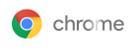
- 기본 브라우저 설정 변경
크롬 브라우저 실행 → 우측 상단 메뉴 → 설정에서 [크롬을 기본 브라우저로] 버튼을 클릭하여
기본 브라우저를 크롬으로 변경 후 이용해 주시기 바랍니다.
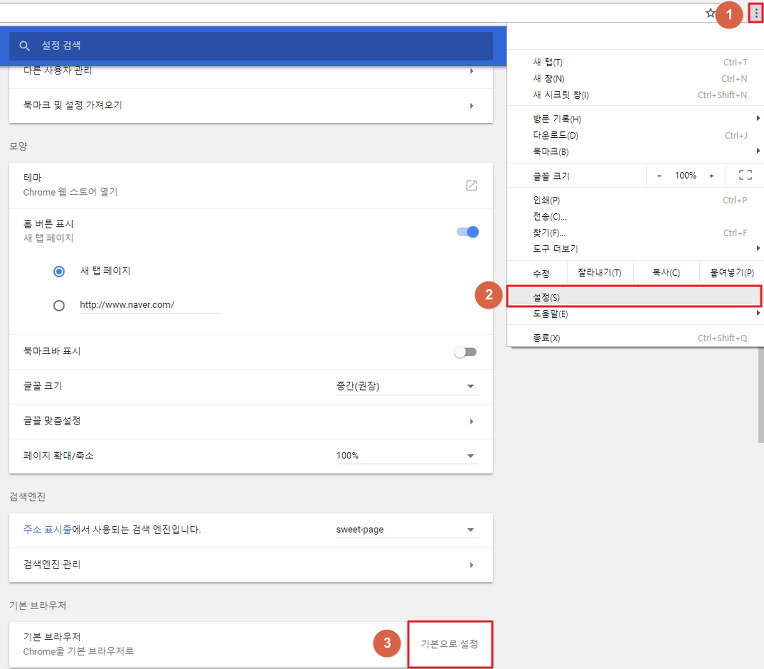
※ 추가로 크롬 브라우저에서 하드웨어 가속 off 설정
크롬 브라우저 우측 상단 [메뉴] → [설정] → 맨 아래 [고급] → [가능한 경우 하드웨어 가속 사용] 비활성화 (회색으로 변경)
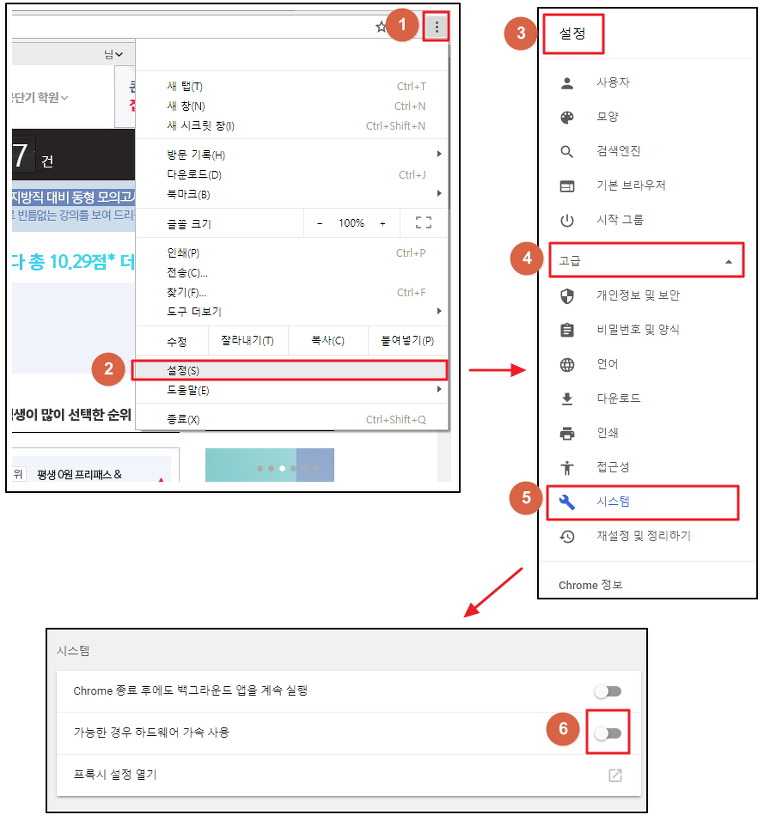
감사합니다. |
볼륨이 작은 경우 인터넷 익스플로러를 통해 수강하시면 150%까지 음량 증폭이 가능합니다.
강의 재생 중 키보드의 상단 방향키 (↑)를 누르시면 음량 증폭이 가능합니다.
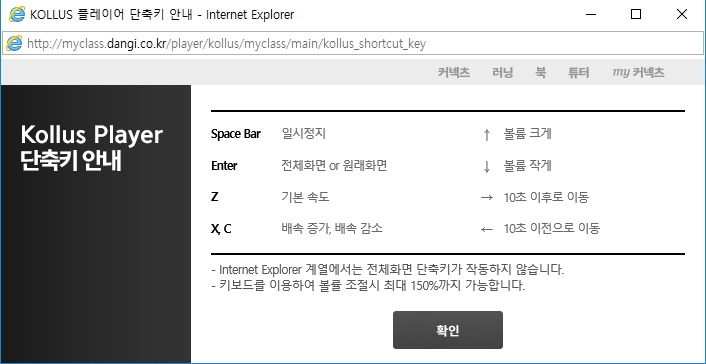
감사합니다. |
|
인터넷 익스플로러를 이용하실 경우에만 조절하여 이용하실 수 있으며,
동영상 화면을 마우스 우클릭하여 [컨트롤 박스]를 선택하면
명도, 대비, 채도 등을 변경하여 수강이 가능합니다.
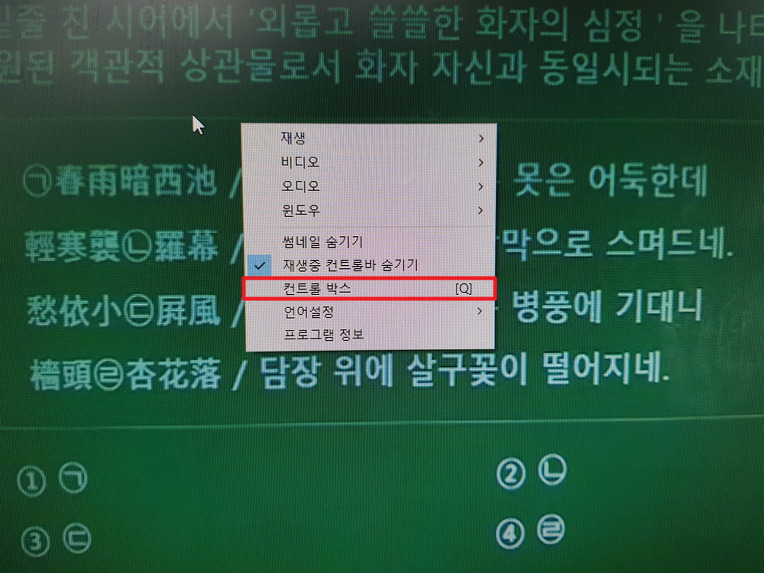 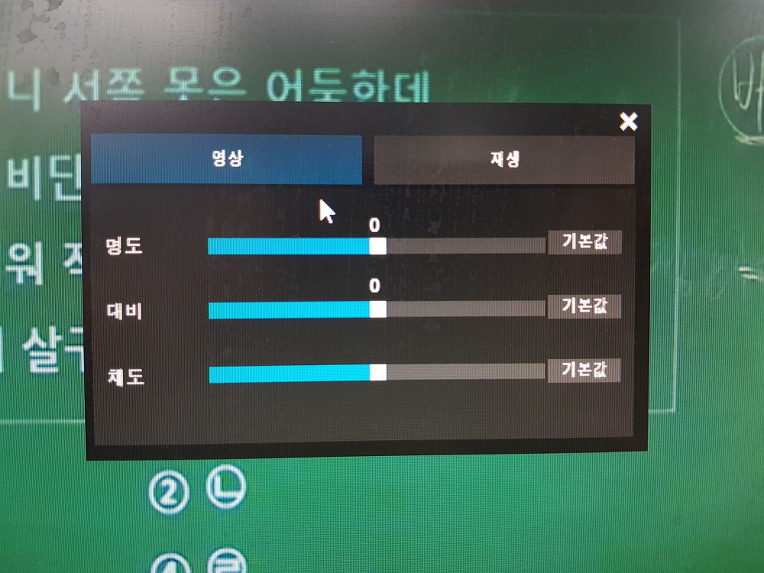
감사합니다. |